nguyentam
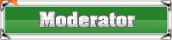
 Giới tính : Giới tính :   Bài gửi : Bài gửi : 11  Điểm : Điểm : 5025  Thanks : Thanks : -1  Ngày gia nhập : Ngày gia nhập : 26/03/2011  Đến từ : Đến từ : japan  Nghề nghiệp/ước mơ : Nghề nghiệp/ước mơ : IT
 |  Tiêu đề: Tìm hiểu về bản chất UAC của Windows ? Tiêu đề: Tìm hiểu về bản chất UAC của Windows ?  31/3/2011, 14:32 31/3/2011, 14:32 | |
|  | 31/3/2011, 14:32 Tìm hiểu về bản chất UAC của Windows ? |  | | | Lần đầu tiên Windows Vista được công bố, tính năng User Account Control (UAC) gần như ngay lập tức đã nhận được sự phản đối khá mạnh từ phía cộng đồng người sử dụng. Theo nhận định từ phía các chuyên gia bảo mật thì đây là 1 phương án bảo mật khá tốt, nhưng phần lớn người sử dụng vẫn chọn cách tắt bỏ UAC và đã vô tình để “lộ” những lỗ hổng đang tồn tại trên hệ thống.
Cho đến lúc Windows 7 “lộ diện” thì tính năng này cũng đã được cải tiến khá nhiều, nhưng đồng thời cũng mang theo nhiều sự tranh cãi khác nhau. Và trong bài viết sau đây, chúng tôi sẽ đi sâu vào những chi tiết cụ thể của tính năng này của UAC, cơ chế hoạt động, những lựa chọn nào thực sự phù hợp với mỗi mục đích sử dụng khác nhau, và tại sao chúng ta không nên tắt bỏ chức năng này.
User Account Control (UAC) là gì?
Về cơ bản, UAC (trong Windows Vista và 7) sẽ giúp người sử dụng quản lý và giám sát các sự thay đổi trái phép bên trong hệ thống. Nguồn gốc của những sự thay đổi này có thể là các ứng dụng, virus, hoặc từ các tài khoản người dùng khác... UAC đảm bảo rằng tất cả các hành động này đều đã được xác nhận từ tài khoản có quyền quản trị – Administrator. Nếu những thay đổi trên không được xác nhận từ Administrator thì hệ thống sẽ không cho phép tiếp tục, và đương nhiên Windows sẽ giữ nguyên tình trạng hiện thời.
UAC hoạt động như thế nào?
Cũng trong Windows Vista và 7, các chương trình được hoạt động mà không cần đến quyền quản trị ở chế độ mặc định, vì có cùng mức quyền với tài khoản người dùng bình thường. Còn đối với những chương trình có hành động can thiệp sâu vào hệ thống như thay đổi giao diện, yêu cầu sử dụng chung các thư viện *.DLL của hệ thống, cài thêm phần mềm mới... UAC sẽ hiển thị và yêu cầu sự xác nhận của người sử dụng:https://2img.net/r/ihimizer/i/27106393.jpg/Giao diện chính của UAC trong Windows 7
Nếu người dùng chọn No, yêu cầu sẽ bị ngăn chặn. Còn nếu chọn Yes, chương trình sẽ nhận được “sự cấp phép” từ tài khoản quản trị và tiếp tục. Để dễ hiểu hơn về cơ chế hoạt động của UAC, chúng ta hãy cùng xem sơ đồ dưới đây:https://2img.net/r/ihimizer/i/78084500.jpg/Những thay đổi nào yêu cầu quyền Administrator:
Về cơ bản, có khá nhiều sự thay đổi cần tới quyền Administrator để thực hiện, 1 mặt khác chúng cũng phụ thuộc vào việc UAC được điều chỉnh như thế nào. Cụ thể, những thay đổi chúng ta đang nhắc đến bao gồm:
- Kích hoạt 1 chương trình nào đó
- Thay đổi thiết lập của hệ thống, hoặc với các file trong thư mục Windows & Program Files
- Cài đặt, gỡ bỏ driver hoặc phần mềm
- Cài ActiveX control
- Thay đổi Windows Firewall, UAC, Windows Update
- Xóa bớt hoặc thêm tài khoản người sử dụng
- Thay đổi mức của tài khoản
- Thiết lập Parental Control
- Hoạt động Task Scheduler
- Sao lưu hoặc khôi phục hệ thống
- Truy cập vào thư mục riêng của tài khoản khác trên hệ thống
- Thay đổi ngày, giờ của hệ thống
Sự khác biệt giữa các mức UAC như thế nào?
Không giống với tùy chọn UAC trong Windows Vista, vốn chỉ có 2 mức: On và Off, người sử dụng sẽ có thêm 4 mức trong Windows 7. Cụ thể như sau:
- Always notify: đây là mức cao nhất trong số 4 tùy chọn, tất cả những gì người sử dụng muốn thực hiện thì đều phải chấp nhận yêu cầu từ phía hệ thống (hình bên dưới). Đây có thể coi là phương án bảo mật tốt nhất, nhưng cũng đồng thời gây ra nhiều sự khó chịu nhất:https://2img.net/r/ihimizer/i/49601366.jpg/- Notify me only when programs try to make changes to my computer: đây là mức lựa chọn mặc định của hệ thống, và sẽ chỉ hiển thị thông báo tới người sử dụng khi có bất cứ chương trình nào yêu cầu quyền tài khoản để được kích họat trong hệ thống. Lựa chọn này ít gây phiền toái cho người dùng vì không phải lúc nào cũng hiển thị thông báo như lựa chọn đầu tiên, trừ khi có những yêu cầu đặc biệt có liên quan tới file hệ thống. Khi hộp thoại UAC này hiển thị, các bạn phải chọn Yes hoặc No để tiếp tục. Bên cạnh đó, cách thức này ít hiệu quả bảo mật vì những chương trình độc hại hoàn toàn có thể mô phỏng lại chính xác những hoạt động của bàn phím và chuột, sau đó trực tiếp can thiệp vào chính UAC theo cách này.
- Notify me only when programs try to make changes to my computer (do not dim my desktop): lựa chọn này không khác mấy so với mức trên, ngoại trừ khi bảng thông báo UAC hiển thị, màn hình Desktop sẽ không bị mờ đi và bạn vẫn có thể thực hiện được thao tác khác. Khi chọn cách này, người dùng sẽ không cảm thấy khó chịu, đồng thời cũng là cách dễ dàng để các loại mã độc xâm nhập vào hệ thống.
- Never notify: ở mức lựa chọn này, UAC sẽ không hoạt động, đi kèm với đó là hệ thống của bạn đã mất đi 1 lớp bảo vệ khá hiệu quả. Người sử dụng chỉ chọn mức này khi họ sở hữu 1 hệ thống an ninh, bảo mật thực sự an toàn.
Có nên tắt bỏ UAC khi cài đặt chương trình và kích hoạt trở lại sau đó:
Tùy từng người sử dụng, do yêu cầu công việc và một số yếu tố khác, việc cài đặt nhiều chương trình khác nhau trên nền tảng Windows 7 sẽ là trở ngại vô cùng lớn. Và nhiều người dùng đã nảy ra ý tưởng tạm thời tắt UAC khi cài ứng dụng, rồi kích hoạt trở lại sau đó. Đối với một số trường hợp thì đây là ý tưởng không tốt chút nào. Vì tùy từng loại ứng dụng, có thể thay đổi nhiều thiết lập trong hệ thống sẽ không thể hoạt động khi UAC thay đổi. Đơn giản bởi vì, khi tắt UAC, các công nghệ hỗ trợ ảo hóa được sử dụng bởi chính UAC đối với tất cả những chương trình đang ở trạng thái không kích hoạt, đồng thời cũng khiến cho quá trình thiết lập và file cài đặt vào những vị trí khác trên hệ thống. Và đương nhiên không thể hoạt động được khi người dùng bật UAC trở lại. Để tránh khỏi vấn đề này, các bạn nên bật UAC và giữ nguyên ở 1 mức nhất định.
| |  | |  | |
|






